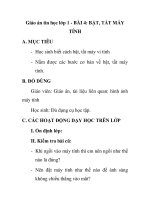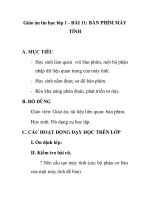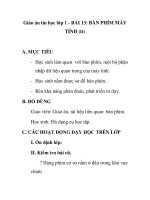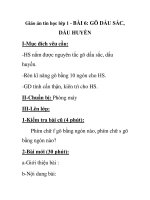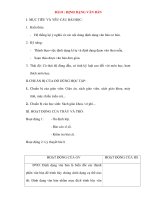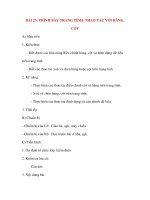Giáo án Tin học lớp 7 - Bài 6: Định dạng trang tính
Bạn đang xem bản rút gọn của tài liệu. Xem và tải ngay bản đầy đủ của tài liệu tại đây (423.65 KB, 3 trang )
Ngày soạn: 02 /01/ 2017
Lớp 7A, ngày giảng: /01/ 2017. Kiểm diện:
Lớp 7B, ngày giảng: /01/ 2017 . Kiểm diện:
Tiết 39
BÀI 6: ĐỊNH DẠNG TRANG TÍNH
I. MỤC TIÊU:
1.
Kiến thức: Học sinh hiểu được mục đích của việc định dạng trang tính, nắm được
chương trình bảng tính còn có chức năng định dạng dữ liệu, giúp trình bày dữ liệu rõ ràng
hơn, nắm được các chức năng của các công cụ định dạng dữ liệu.
2. Kĩ năng: Học sinh biết cách chọn, thay đổi phông chữ, cỡ chữ và kiểu chữ cho nội
dung trong một hoặc nhiều ô tính.
3. Thái độ: Nhận thức được việc định dạng trang tính sẽ giúp phân biệt, trình bày dữ
liệu rõ ràng, dễ nhìn và thuận tiện trong việc tính toán.
4. Hình thành và phát triển phẩm chất, năng lực:
Sau bài học học sinh:
Năng lực: Giải quyết vấn đề, tự học, sử dụng CNTT.
II. HỆ THỐNG CÂU HỎI:
Nêu cách chọn, thay đổi phông chữ, cỡ chữ và kiểu chữ cho trang tính?
III. PHƯƠNG ÁN ĐÁNH GIÁ:
Quan sát và đánh giá học sinh vào cuối giờ dạy.
Học sinh tự đánh giá lẫn nhau.
IV. ĐỒ DÙNG DẠY HỌC:
Giáo viên: Giáo án, SGK.
Học sinh: SGK, vở ghi.
V. TỔ CHỨC DẠY HỌC:
1. Bài cũ:
2. Bài mới:
Hoạt động của
Hoạt động của GV
Nội dung
HS
Hoạt động 1: ĐỊNH DẠNG DỮ LIỆU TRONG BẢNG TÍNH (10’)
GV: Đặt vấn đề đưa ra hai bảng điểm và cho HS: Quan sát và * Nhận xét: SGK
học sinh nhận xét.
nhận xét.
GV: Chốt lại:
HS: Lắng nghe.
Bảng 1: Chưa được định dạng.
Bảng 2: Đã được định dạng.
GV: Các em hãy nhận xét và so sánh về hai HS: Nhận xét và
bảng tính.
so sánh.
GV: Chức năng chính của các chương trình
bảng tính là hỗ trợ tính toán. Tuy nhiên chúng HS: Cách trình
cũng có các công cụ phong phú giúp cho việc bày bảng 2 dễ
trình bày trang tính như thay đổi phông chữ, cỡ phân biệt dữ liệu
chữ, kiểu chữ, căn lề, tô màu nền… các công hơn so với bảng 1.
cụ này được gọi chung là công cụ định dạng.
Hoạt động 2: HƯỚNG DẪN THỰC HIỆN ĐỊNH DẠNG DỮ LIỆU TRONG BẢNG TÍNH
(30’)
GV: Nếu trang tính được định dạng phông
chữ, màu chữ, kiểu chữ, căn lề…. thì trang tính
sẽ đẹp hơn, dễ dàng phân biệt dữ liệu. Sau đây
chúng ta cùng tìm hiểu những công cụ của
chương trình bảng tính cho phép định dạng
trang tính.
GV: Giới thiệu thanh công cụ định dạng gồm
các chức năng định dạng dữ liệu
GV: Hãy cho biết thanh công cụ định dạng có
những nút lệnh nào?
GV: Chốt lại kiến thức, lần lượt trình bày
từng nút lệnh của thanh công cụ.
a) Chọn và thay đổi phông chữ:
GV: Vậy để chọn hoặc thay đổi phông chữ
của dữ liệu, ta phải làm gì?
GV: Nhận xét và đưa ra kết luận.
b) Chọn và thay đổi cỡ chữ:
GV: Yêu cầu HS quan sát hình 54 SGK
GV: "Làm thế nào để chọn và thay đổi cỡ
chữ trong trang tính?"
GV: Chốt lại.
c) Chọn và thay đổi kiểu chữ
GV: Muốn thay đổi kiểu chữ trong trang tính
ta cần phải làm gì?
GV: Khẳng định việc thao tác với ba nút lệnh
B, I , U tương tự nhau.
GV: Có thể chọn nhiều thuộc tính định dạng
cho cùng một đối tượng được không? Nếu có
thì kiểu chữ nhận được sẽ như thế nào?
HS: Lắng nghe.
1. Định dạng
phông chữ, cỡ
chữ và kiểu chữ.
a) Thay đổi phông
chữ.
B1: Chọn ô (hoặc
các ô) cần định
HS: Trả lời.
dạng
B2: Nháy chuột
vào ô Font khi đó
một danh sách tên
các loại phông chữ
HS: Tìm hiểu và sẽ hiển thị.
trả lời.
B3: Chọn phông
HS: Lắng nghe chữ thích hợp
và ghi bài.
b) Thay đổi cỡ chữ
B1: Chọn ô (hoặc
HS: Tìm hiểu, các ô) cần định
trả lời.
dạng.
HS Lắng nghe, B2: Nháy mũi tên
ghi bài.
ở ô Font size.
B3: Chọn cỡ chữ
thích hợp.
c) Thay đổi kiểu
HS: Trả lời.
chữ
B1: Chọn ô (hoặc
HS: Lắng nghe, các ô) cần định
ghi bài.
dạng nội dung
HS: Trả lời.
B2: Nháy chuột
vào nút B
GV: Nhận xét câu trả lời của HS và chốt lại:
có thể chọn nhiều thuộc tính định dạng cho
một đối tượng. Kiểu chữ nhận được sẽ là kiểu
kết hợp từ các định dạng đã chọn
d) Chọn và thay đổi màu chữ.
GV: Giới thiệu công cụ Font Color và minh
hoạ trên trang tính.
GV: Muốn tô màu cho văn bản trong trang
tính thì ta làm như thế nào?
GV: Nhận xét và tổng kết lại.
HS: Lắng nghe.
2.Chọn màu
phông
B1: Chọn ô cần tô
màu văn bản
HS: Trả lời.
B2: Nháy chuột
vào mũi tên xổ
HS: Lắng nghe, xuống của nút Font
ghi bài.
Color khi đó một
bảng danh sách
màu sẽ hiển thị
B3: Chọn màu
thích hợp cho văn
bản.
3. Củng cố Dặn dò: (5’)
Học lí thuyết.
Xem trước nội dung phần còn lại của bài 6 (tiếp).
VI. RÚT KINH NGHIỆM:
......................................................................................................................................................
.............................................................................................................................................